Cartella condivisa è una cartella che utilizza il software di virtualizzazione per condividere file tra gli utenti connessi. Di solito è creato da una macchina locale che vuole condividere i suoi file tra gli utenti con coloro che hanno le sue credenziali di accesso. Altri non hanno accesso al suo contenuto a causa delle politiche impostate dalla macchina locale. Questo aiuta a proteggere il contenuto della cartella condivisa da sistemi pericolosi o dannosi sulla rete. Riceverai questo messaggio se ignori i criteri e provi ad accedere alla cartella condivisa senza le credenziali corrette.
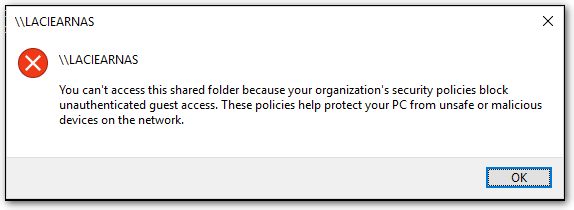
Un altro motivo per cui questo errore può verificarsi su Windows 10 è principalmente dovuto all’installazione impropria di SMB1 e alla disattivazione di SMB2. Server Message Block o SMB è un protocollo di condivisione file di rete disponibile in Windows 10 per eseguire richieste di servizio al dispositivo di rete oltre ad avere la possibilità di leggere e scrivere file. Viene generalmente utilizzato per connettere dispositivi che non eseguono il sistema operativo Windows come Linux o router con funzionalità di trasferimento file. Ti abbiamo fornito tutto il modo possibile per correggere l’impossibilità di accedere alla cartella condivisa perché le politiche di sicurezza della tua organizzazione bloccano l’accesso ospite non autenticato. Basta seguire i metodi con le istruzioni di conseguenza.
SMB2 è disabilitato per impostazione predefinita su Guest Access, prima di trovare la soluzione dobbiamo prima controllare se SMB2 è abilitato o meno.
Per verificare che SMB sia abilitato o meno
Passaggio 1: in modalità amministratore, apri PowerShell.
Passaggio 2: esegui il seguente comando e premi invio
Get-SmbServerConfiguration | Seleziona Abilita protocollo SMB2
Passaggio 3: verifica se l’affermazione è vera o meno.
Se l’istruzione è vera, SMB2 è abilitato, se è False è disabilitato.
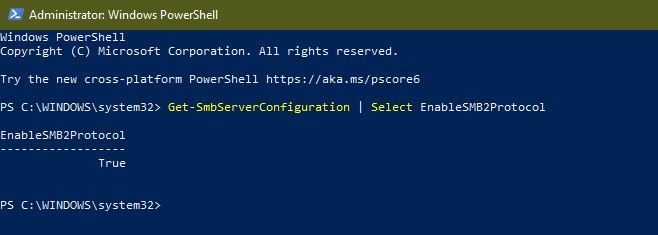
Per abilitare SMB2
Digitare il comando seguente per abilitare SMB
Set-SmbServerConfiguration –EnableSMB2Protocol $true
Una volta abilitato SMB2, seguire i metodi indicati di seguito
Risolto l’utilizzo dell’Editor criteri di gruppo
Passaggio 1: apri la finestra di dialogo Esegui premendo il tasto Win + R sulla tastiera.
Passaggio 2: digita gpedit.msc e accedi per aprire l’Editor criteri di gruppo
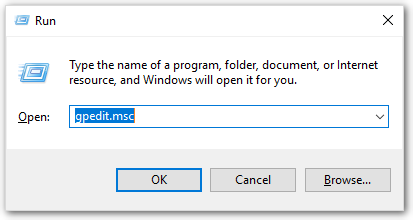
Passaggio 3: apri il seguente percorso
Configurazione computer > Modelli amministrativi > Rete > Lanman Workstation
Passaggio 4: dalla casella sul lato sinistro, apri Lanman Workstation e dal lato destro Abilita i criteri di accesso degli ospiti non sicuri.
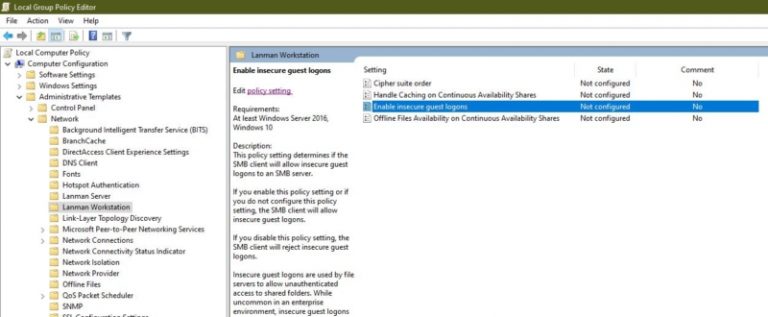
Passaggio 5: apri l’impostazione dei criteri facendo doppio clic su di essa.
Passaggio 6: abilitare l’impostazione dei criteri e fare clic su Applica, quindi su OK.
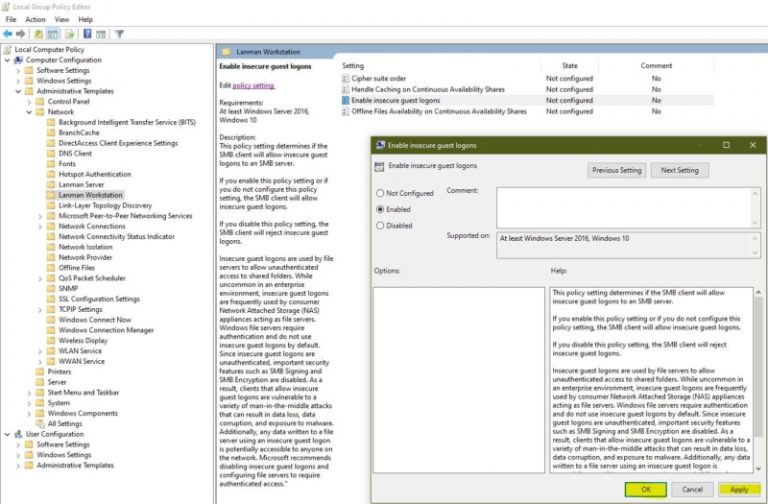
Riavvia il computer e prova ad aprire la cartella condivisa per vedere se hai l’accesso o meno.
Risolto utilizzando l’editor del registro
Questo metodo è piuttosto rischioso da seguire, quindi ti consigliamo di creare un punto di ripristino perché la modifica del registro può causare danni irreparabili al file di sistema, quindi avrai un modo per riparare quei danni.
Passaggio 1: apri RUN premendo il tasto Windows + R e digita regedit e premi invio.
Passaggio 2: apri il seguente percorso
Computer\HKEY_LOCAL_MACHINE\SOFTWARE\Policies\Microsoft\Windows
Passaggio 3: nella chiave di registro di Windows, cercare la chiave di registro di LanmanWorkstation.
Se non riesci a trovare la chiave, allora non è disponibile ed è necessario crearla.
Nella chiave del registro di Windows fare clic con il pulsante destro del mouse e scegliere Nuovo > Chiave e denominare la chiave come LanmanWorkstation.
Passaggio 4: su LanmanWorkstation fare clic con il pulsante destro del mouse e scegliere Nuovo > Valore DWORD a 32 bit e denominarlo AllowInsecureGuestAuth.
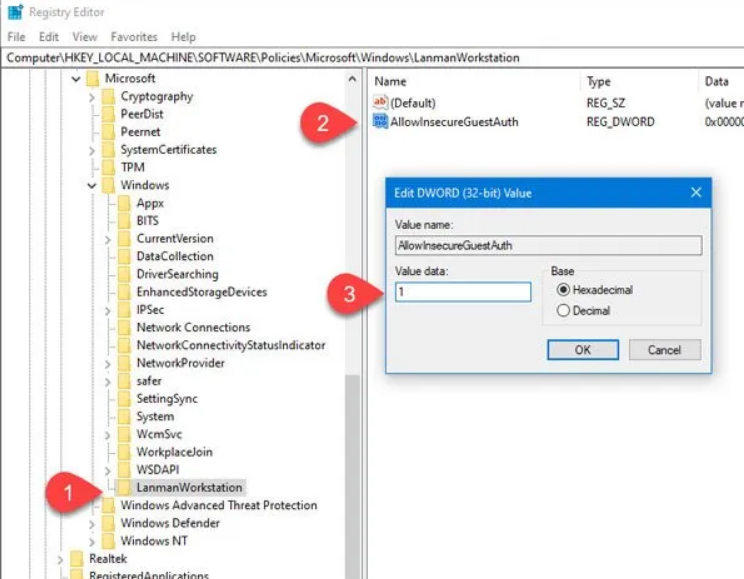
Passaggio 5: sul DWORD fare doppio clic e impostare il valore di 1 e fare clic su OK.
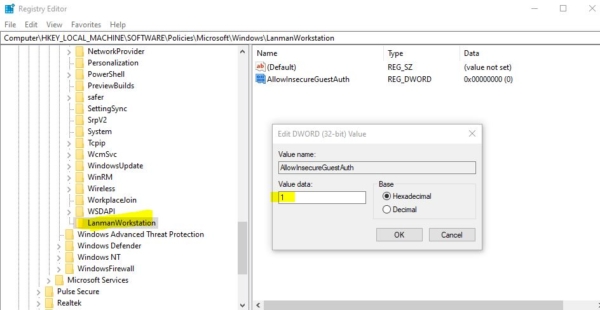
Ora riavvia il sistema e controlla se l’unità condivisa si sta aprendo o meno.
Questo problema è abbastanza facile da incontrare se si utilizza Windows 10 e si utilizza il servizio Server Message Block, per questo motivo abbiamo fornito tutte le possibili soluzioni e metodi per correggere l’impossibilità di accedere alla cartella condivisa perché i criteri di sicurezza dell’organizzazione hanno bloccato l’accesso guest autenticato.
L’errore di sistema può essere un problema specialmente quando si modificano i valori dei registri durante il tentativo di correzione. La maggior parte delle volte risolverà il problema senza problemi, ma a volte i file di sistema vengono danneggiati e dll viene smarrito e causa qualche altro problema, quindi ti consigliamo di eseguire una scansione completa del sistema per risolvere tutti i problemi che potresti aver perso. Ti consigliamo di utilizzare il nostro strumento di riparazione avanzata. Effettuerà una scansione completa del tuo computer, cercherà questi errori e li risolverà utilizzando i suoi algoritmi altamente intelligenti e la logica meccanizzata.


